Szerző:
Monica Porter
A Teremtés Dátuma:
16 Március 2021
Frissítés Dátuma:
1 Július 2024
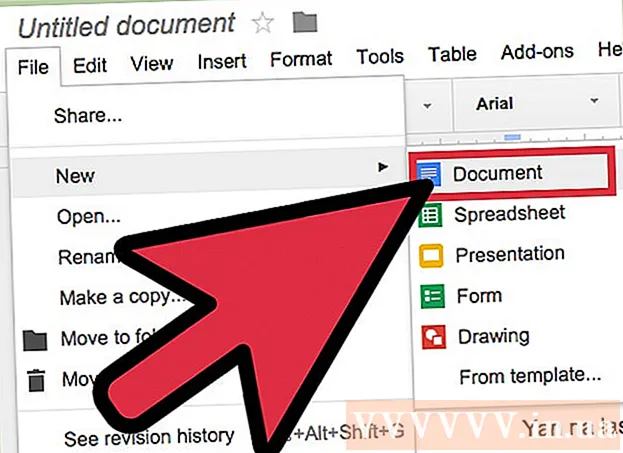
Tartalom
Meg akarja változtatni a Google Dokumentumok térközbeállításait, a sorok közötti egyetlen távolságot kettősre? Íme néhány irányelv a számítógépen lévő Google Dokumentumok-sorok közötti kettős távolság beállításához. Ne feledje, hogy a Google Dokumentumok dokumentumaiban előfordulhat, hogy nem jelenik meg ez az opció a telefonon, ezért ha megpróbálja követni ezt az útmutatót mobiltelefonján, és még mindig nem találja ezt a lehetőséget leírást, lépjen egy másik módszerre, vagy olvassa el a Tippek részt.
Lépések
3. Módszer: Használja a Felső menüt (Vízszintes menü)
Válassza ki azt a szövegrészt, amelyhez kettős helyet kíván létrehozni a sorok között. Ha a szövegdarab bármely pontjára kattint, a szóköz megváltoztatásakor az egész bekezdés hatással lesz rá. Ha módosítani szeretné a teljes dokumentum távolságát, válassza ki a teljes dokumentumot.
- Automatikusan kiválaszthat egy teljes dokumentumot a Szerkesztés → az Összes kijelölése opcióval a Google Dokumentumok menüsorában.
- A bekezdés minden sorának egyenlőnek kell lennie. Ha csak egy bekezdés több sorának távolságát szeretné megváltoztatni, ezeket a sorokat külön bekezdésekre kell választania.

Ha szükséges, jelenítse meg a Felső menüsort. A Google Dokumentumok menüsor egy vízszintes menüsor, amely a dokumentum neve alatt egy sor opciót sorol fel, az első a Fájl. Ha nem látja a sávot, valószínűleg el van rejtve. Próbáljon duplán kattintani a dokumentum jobb felső sarkában található ^ ikonra a menüsor megjelenítéséhez. Alternatív megoldásként megnyomhatja a ctrl + Shift + F billentyűkombinációt is.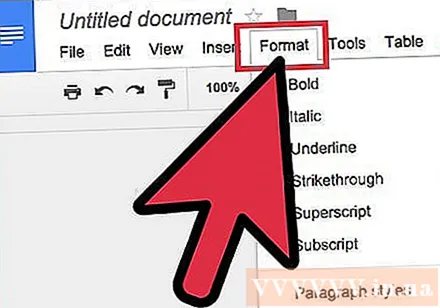
A Google Doc menüsorában kattintson a Formázás elemre. Kattintson a menüsor Formátum gombjára, és a gomb alatt megjelenik az opciók listája.- Megjegyzés: ez a menüsor ők nem Mint a böngésző menüsora, mivel a böngésző menüsora a képernyő tetején található, a Google Docs menüsor pedig alacsonyabb helyzetben van, a böngészőablak belsejében.

Vigye a kurzort a legördülő menüsor Vonalköz fölé. A sortávolság opció a menüsor közepén található. Vagy rákattinthat, vagy egyszerűen áthelyezheti a kurzort erre az opcióra, majd még sok más lehetőség jelenik meg.
Válassza a Dupla lehetőséget (kétszer az egy sortávolságot). Amikor az új menüben több lehetőség is megjelenik a szövegköz beállításához, válassza a Dupla lehetőséget, ha kettős távolságot szeretne létrehozni a dokumentum sorai között. Ha nem elégedett a kettős távolsággal, próbáljon meg más távolságot az 1.5 vagy az Egyéni távolság megnyomásával ....
- Bármely opció, mellette pipa van, az adott szöveg aktuális távolság opciója.
2/3 módszer: A sortávolság ikon használata
Válassza ki a duplázni kívánt szöveget. Kattintson bárhová a szövegben, vagy válassza ki az egész dokumentumot a cmd + A billentyűkombinációval.
Keresse meg a Szürke eszköztárat. Ez az eszköztár a dokumentum törzse felett található, de a dokumentum neve és a menüsor alatt. Az eszköztár egy sáv, amely sok szimbólumot tartalmaz egy szürke háttéren, kezdve a bal oldalon található nyomtató ikonnal és a jobb oldalon található dupla ^ szimbólummal.
Ezen az eszköztáron keresse meg a Vonalköz ikont. A Vonalköz ikon olyan, mint a szöveget ábrázoló vízszintes vonalak sora, mellette egy függőleges nyíl mutat felfelé és lefelé egyaránt. Ha nem látja, akkor ellenőrizheti az egyes ikonokat jobbról balra. A Vonalköz ikon az eszköztár jobb felén található.
Kattintson a Sorköz ikonra, és válassza a Dupla lehetőséget. Kattintson a Sávköz ikonra, és válassza a Dupla lehetőséget a legördülő menüben. Választhat másik sortávolságot is, például 1,15 vagy 1,5 távolságot. Ön is megadhat egy másik szóközt, ha a legördülő menü mezőben az Egyéni távolság ... opcióra kattint. hirdetés
3/3. Módszer: Dupla térköz alapértelmezett létrehozása az új dokumentumhoz
Nyisson meg egy kettős távolságot tartalmazó dokumentumot. Győződjön meg arról, hogy a dokumentum rendelkezik a leggyakrabban használni kívánt szövegbeállításokkal. Ha megváltoztatta a betűtípust, vagy olyan testreszabásokat adott hozzá, mint például félkövér vagy dőlt betű, ezek a beállítások alapértelmezés szerint minden új dokumentumra megadódnak.
Nyissa meg a "Normál szöveg" menüsort. Kattintson bármely normál méretű szövegre, ne nagy fejléc formátumban. Kattintson a Normál szöveg gombra a szürke eszköztáron közvetlenül a dokumentum oldalán.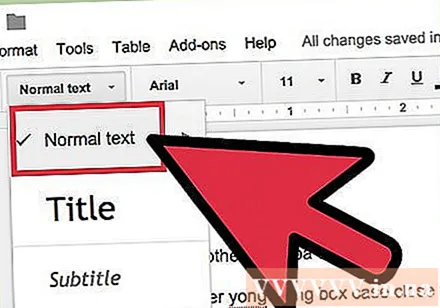
Kövesse az utat a megfelelő opció megtalálásához. Nyissa meg a legördülő menüt, keresse meg a nagyobb Normal text gombot közvetlenül az első gomb alatt. Vigye az egeret közvetlenül a nagy gomb jobb oldalára, keresse meg és kattintson a → gombra. Végül kattintson a „Normál szöveg frissítése” gombra, hogy megfeleljen.
Hozzon létre egy új dokumentumot az új teszteléshez. A Google Dokumentumokban létrehozott új dokumentumoknak kettős távolságra kell lenniük, "Normál szöveg" formátumban. Hozzon létre egy új dokumentumot, és írja be a szöveget, hogy ellenőrizze, hogy a beállítások módosításait elmentették-e.
- Ne feledje, hogy a régi dokumentumok az új beállítások szerint nem változnak, hacsak nem a „Normál szöveg” alkalmazást választja a „frissítés” opció ugyanazon menüsorában.
Tanács
- Ha a telefonján vagy a telefonos operációs rendszeren található Google Dokumentumok alkalmazásnak nincs lehetősége a sortávolság beállítására, akkor kövesse az alábbi módszert, de nem garantált, hogy ez a megoldás mindig sikeres legyen. Jelentkezzen be számítógépén a Google Documents programba, és kövesse a "Dupla szóköz alapértelmezetté tétele" módszert. Ezután jelentkezzen be online telefonjával a beállítás frissítéséhez, majd az Alkalmazza a „Normál szöveget” opciót a dokumentum kettős elrendezésű formátumra váltásához.



